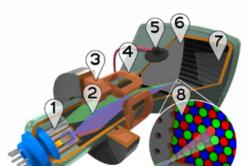Жаропонижающие средства для детей назначаются педиатром. Но бывают ситуации неотложной помощи при лихорадке, когда ребенку нужно дать лекарство немедленно. Тогда родители берут на себя ответственность и применяют жаропонижающие препараты. Что разрешено давать детям грудного возраста? Чем можно сбить температуру у детей постарше? Какие лекарства самые безопасные?
Должно быть, вы уже неоднократно слышали о таких файловых системах, как FAT32, NTFS и exFAT . Но в чем же между ними разница? Каждый тип обладает своим собственным набором плюсов и минусов. Именно поэтому нет единого варианта. В этой статье мы разберем основные отличия трех файловых систем.
Говоря об операционной системе Windows, мы точно знаем, что она устанавливается только на логический раздел формата NTFS. Съемные накопители и другие устройства хранения, основанные на USB-интерфейсе, используют тип FAT32.
Одним из форматов, которые можно использовать для форматирования Flash-накопителей, является exFAT — преемник старой файловой системы FAT32.
Таким образом, мы имеем три основных формата хранения данных, повсеместно используемых как для Windows, так и для разного рода носителей информации.
Что такое файловая система
Файловая система представляет из себя набор правил, определяющих то, как хранятся и извлекаются документы, хранящиеся на устройстве. Это может быть жесткий диск, Flash-накопитель или SD-карта.
Для большего понимания, приведем как пример офис обычной компании. Фрагменты установленных документов хранятся в определенном месте, допустим, в ящике стола. И при необходимости открыть их, файловая система обращается к файлам в попытке считать информацию.
Полезные статьи

Предположим на секунду, что такая система вышла из строя и сразу же получим огромное количество неопознанных данных, изучить которые не будет никакой возможности.
На самом деле существует большое количество файловых систем, например Flash File System, Tape File System и Disk File System, однако мы остановимся только на основных — FAT32 , NTFS и exFAT .

Что такое FAT32
Файловая система FAT32 является самой старой и опытной в истории компьютерных технологий. Ее путь начался с оригинальной 8-битной системы FAT в 1977 году, которая функционировала внутри автономного диска Microsoft Standalone Disk Basic-80 . Он был запущен специально для Intel 8080 NCR 7200 в 1977/1978 году, работая терминалом ввода данных с 8-дюймовыми гибкими дисками.
После обсуждений о введении системы с учредителем Microsoft Биллом Гейтсом, код был написан первым наемным сотрудником компании Марком Макдональдом.
Основной задачей файловой системы FAT была работа с данными в операционной системе Microsoft 8080/Z80 на базе платформы MDOS/MIDAS, написанной Марком Макдональдом.
В дальнейшем FAT претерпела некоторые изменения, постепенно переходя от своего первоначального вида к FAT12, FAT16 и, наконец, FAT32, название которой теперь тесно ассоциируется с внешними накопителями.
Основным отличием FAT32 от ее предшественников является преодоление ограниченного объема доступной для хранения информации. 32-разрядная система была выпущена в августе 1995 года вместе с релизом Windows 95 и в своем обновленном варианте позволила увеличить верхние пределы размера файлов и хранилища данных до 4 Гб и 16 Тб.
Таким образом, FAT32 не предназначена для хранения больших объемов данных и установки тяжелых приложений. Именно по этой причине на жестких дисках используется файловая система NTFS , которая позволяет пользователям перестать думать о загружаемых объемах информации.
Резюмируя, система FAT32 идеально подойдет для хранения данных, объем которых не превышает 4 Гб, на любых съемных носителях. Ее популярность не ограничивается только компьютерной сферой. Она используется в игровых консолях, телевизорах с высокой четкостью изображения, DVD-проигрывателях, Blu-Ray плеерах и любых других устройствах с USB-портом. FAT32 поддерживают все версии Windows, Linux и MacOS.
Что такое NTFS
В 1993 году компания Microsoft представила новую файловую систему NTFS (New Technology File System) параллельно с появление операционной системы Windows NT 3.1.
Главной особенностью системы NTFS является отсутствие каких-либо ограничений на размеры загружаемых файлов. Даже в случае попытки превзойти этот лимит, мы бы потерпели неудачу — настолько он велик.
Разработка началась в середине 1980-х годов в период сотрудничества Microsoft и IBM, целью которого было создание новой операционной системы, превосходящей предыдущие по графической производительности.
Тем не менее, союз двух компаний не был долог и, не завершив общий проект, они приняли решение прекратить сотрудничество. Впоследствии Microsoft и IBM сконцентрировались на производстве собственных файловых систем.
Для компьютерных технологий 1989 год ознаменовался созданием HPFS от IBM, которая использовалась для операционной системы OS/2. Несколькими годами позже, в 1993, компания Microsoft запустила NTFS v1.0 , которая стала официальной файловой системой для Windows NT 3.1.
Теоретический размер файла NTFS — 16 Эб — 1 Кб, что составляет 18 446 744 073 709 550 502 байта. В команду разработчиков входили Том Миллер, Гарри Кимуру, Брайан Эндрю, Девид Гебель.
Следующей версией файловой системы стала NTFS v3.1 , запущенная специально для Microsoft Windows XP. В дальнейшем она не претерпевала особых изменений, хотя в нее и было внесено множество различных дополнений. Например, появилась возможность сжатия логических разделов, восстановление и символические ссылки NTFS. Кроме того начальная емкость файловой системы составляла всего 256 Мб из колоссальных 16 Эб — 1 Кб в новых версиях, запущенных с выходом Windows 8.
Говоря о полезных функциях, внедренных в NTFS v3.1, можно отметить расширение поддерживаемых форматов файлов, квоты использования диска, шифрование файлов и создание точек повторной обработки. Примечательным является тот факт, что новые версии NTFS полностью совместимы с предыдущими.
Файловая система NTFS имеет важную особенность, когда дело доходит до ее восстановления, вследствие каких-либо повреждений. Она содержит в себе определенную структуру данных, которая отслеживает любые изменения в системе и с помощью которой всегда можно вернуть работоспособность NTFS.
Данная файловая система поддерживается всеми версиями Windows, начиная с Windows XP. К сожалению, MacOS не разделяет стремление к совместимости, продвигаемое Microsoft. Apple оставили для пользователей возможность чтения данных с дисков NTFS, однако записывать на них не получится. Поддержка данной файловой системы от Linux ограничивается лишь несколькими ее версиями.
Что такое exFAT
ExFAT (Extended FAT) — новая, расширенная файловая система от Microsoft, которая с успехом заменяет своего предшественника на поле, когда дело доходит до больших объемов информации.
Как вы наверняка знаете, большинство современных цифровых фотокамер используют систему exFAT, поскольку она существенно легче NTFS, но, в то же время, позволяет сохранять файлы размером более 4 Гб, в отличие от FAT32.
Таким образом, копируя на Flash-накопитель с файловой системой exFAT документ размером 6 Гб, вы не столкнетесь с негативными последствиями, которые можно наблюдать, используя предшествующую версию системы.
Формат exFAT набирает все большую популярность и используется преимущественно с высокоемкими картами памяти SDXC. Основной причиной тому является небольшой размер файловой системы и, как ранее описывалось, возможность сохранять документы объемом более 4 Гб.
Интересным будет факт, что Microsoft хранит патент США 8321439, позволяющий быстро найти файл при помощи хэша имени. Благодаря данной функции, любой документ можно найти в разы быстрее.
Стоит отметить, что для файловой системы exFAT не было выпущено всех доступных дополнений в общий доступ. Для их приобретения поставщики обязаны приобрести ограниченную лицензию от Microsoft.
Данное действие было предпринято для того, чтобы поставщики не пытались монетизировать продукт Microsoft, отмечая себя частью компании, поскольку они имели бы в наличии исходный код файловой системы.
Поскольку Microsoft неизменны в своем упрямстве, многие пользователи занялись созданием собственными модификациями exFAT, одной из которых стала exfat-fuse . Она обеспечивает операции чтения и записи для дистрибутивов Linux, включая FreeBSD.
Созданная в 2006 году файловая система exFAT, имеющая общий предел объема информации, что и NTFS, является более легкой, поскольку не содержит в себе всевозможных дополнений, как вторая.
ExFAT поддерживает функции чтения, записи и совместима с операционными системами Mac, Android и Windows. Для Linux понадобится вспомогательное программное обеспечение.
Сравнение файловых систем
FAT32:
- Совместимость: Windows, MacOS, Linux, игровые консоли и устройства с USB-портом.
- Плюсы: кросс-платформенная совместимость, легкая файловая система.
- Минусы: ограничения в размерах файлов (доступны документы до 4 Гб) и размеры разделов до 16 Тб.
- Назначение: съемные накопители. Используется для форматирования Flash-накопителей, однако exFAT предпочтительнее.
NTFS:
- Совместимость: Windows, MacOS (доступно только чтение), Linux (только чтение для некоторых дистрибутивов), Xbox One.
- Плюсы: отсутствие ограничений по размеру файлов и разделов.
- Минусы: ограниченная межплатформенная совместимость.
- Назначение: хорошо подходит для внутренних жестких дисков, поскольку позволяет хранить информацию большого объема, справиться с которым другие файловые системы не смогут.
exFAT:
- Совместимость: Windows XP и более поздние версии, MacOS 10.6.5 и выше, Linux (с использованием FUSE), Android.
- Плюсы: имеет общие положительные эффекты от FAT32 и NTFS, которые включают в себя возможность хранения файлов, размером свыше 4 Гб.
- Минусы: Microsoft ограничивают использование лицензии.
- Назначение: позволяет исключить ограничения по размеру файлов для съемных накопителей. Гораздо предпочтительнее своего предшественника FAT32.
В случае необходимости восстановить логический раздел с неизвестной, поврежденной или удаленной файловой системой — вам помогут инструменты Starus Recovery.

Инструмент Starus Partition Recovery , или его аналоги, Starus FAT Recovery, Starus NTFS Recovery, предназначены для работы с определенными файловыми системами - FAT и NTFS. Основной софт способен взаимодействовать с обоими. Cкачать и опробовать программы для восстановления файловых систем FAT32 и NTFS можно совершенно бесплатно!
NTFS, FAT или exFAT это совершенно разные файловые системы, которые могут использоваться для хранения данных на различных носителях. Обе созданы в компании Microsoft и в основном используются для Windows, но поддержка в ядре Linux для них тоже есть.
Чаще всего NTFS используется для установки операционной системы Windows или разделов Windows для файлов, в то время как FAT часто применяется на флешках или других внешних накопителях. Также FAT может часто использоваться в качестве основной файловой системы для Android. В этой статье мы рассмотрим различия FAT и NTFS, подробно разберем чем они отличаются и зачем нужны.
Файловая система устанавливает основные правила того как будут организованны данные при записи на носитель, независимо от того, что это - жесткий диск или флеш накопитель. Файловая система описывает каким образом будут организованы папки.
Определенная часть данных под названием файл размещается в нужной области накопителя. Файловая система выполняет все необходимые вычисления, а также определяет минимальный неделимый размер блока данных, максимальный размер файла, следит за фрагментацией. Существует множество различных типов файловых систем, это, например, файловые системы для установки ОС, для внешних носителей, для оптических дисков, распределенные файловые системы. Но в этой статье мы только выполним сравнение fat и ntfs.
Что такое файловая система FAT?
Файловые системы fat32 и ntfs очень сильно отличаются. FAT расшифровывается как File Allocation Table. Это очень давняя файловая система в истории вычислительных систем. Ее история началась в 1977 году. Тогда была разработана 8 битная файловая система, которая использовалась в NCR 7200 на основе Intel 8080. Это был терминал ввода, который работал с гибкими дисками. Файловая система была написана сотрудником Microsoft, Марком Макдональдом после обсуждения ее концепции с Билом Гейтсом.
Затем файловая система FAT начала использоваться в операционной системе MDOS для платформы Z80. Спустя несколько лет были выпущены новые версии, такие как FAT12, FAT16 и FAT32.
FAT32 увеличила максимальный размер тома до 16 Тб, по сравнению с FAT16. Также был увеличен размер файла до 4 Гб. File Allocation Table 32 бит вышла в августе 1995 года для Windows 95. Но эта файловая система все еще не может использоваться для установки тяжелых приложений или хранения больших файлов. Поэтому Microsoft разработала новую файловую систему - NTFS, которая лишена таких недостатков.
FAT32 - это отличная файловая система для внешних носителей, если вам нужно передавать файлы размером не более чем 4 Гб. Она поддерживается множеством различных устройств, таких как фотоаппараты, камеры, музыкальные плееры. Все версии Windows и дистрибутивы Linux полностью поддерживают FAT32. Даже Apple MacOS ее поддерживает.
Что такое файловая система NTFS?
Для своих новых систем Microsoft разработала новую файловую систему - New Technology File System или NTFS. Она появилась в 1993 году, в Windows NT 3.1. NTFS сняла многие ограничения на размеры файлов и диска. Ее разработка началась еще в далеком 1980 году, в результате объединения Microsoft и IBM для создания новой файловой системы с улучшенной производительностью.
Но сотрудничество компаний продлилось недолго, и IBM выпустила HPFS, которая использовалась в OS/2, а в Microsoft создали NTFS 1.0. Максимальный размер одного файла в NTFS может достигать 16 экзабайт, а это значит, что в ней поместятся даже самые большие файлы.
NTFS 3.1 была выпущена для Windows XP и получила множество интересных улучшений, таких как поддержку уменьшения размера разделов, автоматическое восстановление и символические ссылки, а максимальный размер диска с файловой системой увеличен до 256 ТБ. Это несмотря на максимальный размер файла в 16 Эб.

Из других интересных функций, которые были добавлены позже можно отметить отложенную запись на диск, поддержка дефрагментации, настройка дисковых квот, отслеживание ссылок и шифрование на уровне файлов. При всем этом, NTFS сохраняет совместимость с прежними версиями.
Сейчас это журналируемая файловая система, все действия с файлами заносятся в специальный журнал, с помощью которого файловая система может быть очень быстро восстановлена при повреждениях. NTFS поддерживается в Windows XP и более поздних версиях. Если сравнивать fat или ntfs, то последняя в Linux поддерживается не полностью, возможна запись и восстановление при повреждениях, а в MacOS поддерживается только чтение.
Что такое файловая система exFAT?
Файловая система exFAT - это еще один проект Microsoft по улучшению старой файловой системы. Ее можно исполосовать там, где не подходит FAT32. Она намного легче за NTFS, но поддерживает файлы размером более 4 Гб, и тоже часто применяется на флешках и накопителях. При ее разработке Microsoft использовала свою технологию поиска имен файлов по хэшу, что очень сильно улучшает производительность.
Большинство стран признают патентное право США, поэтому любая реализация exFAT невозможна в любых системах с закрытым или открытым исходным кодом. Но Microsoft хочет чтобы эта файловая система свободно распространялась и использовалась. Поэтому была разработана версия exFAT на основе FUSE под названием fuse-exfat. Она дает полный доступ на чтение и запись. Также была создана реализация на уровне ядра Linux в Samsung, которая сейчас тоже есть в открытом доступе.
Эта файловая система тоже имеет максимальное ограничение на размер файла 16 ЭБ, но она намного легче и не имеет никаких дополнительных возможностей. Если говорить про совместимость, то она полностью поддерживается в Windows, MacOS, Android и Linux.
Различия FAT и Ntfs
А теперь рассмотрим основные различия FAT и NTFS в виде краткого резюме по каждой из файловых систем:
FAT32
- Совместимость: Windows, Mac, Linux, игровые консоли, практически все устройства, имеющие USB порт;
- Плюсы: кроссплатформенность, легкость;
- Минусы: максимальный размер файла 4 ГБ и раздела 16 ГБ, не журналируемая;
- Использование: внешние носители.
NTFS
- Совместимость: Windows, Linux, Xbox One, и только чтение в Mac;
- Плюсы: журналируемая, большие лимиты на размер раздела и файла, шифрование, автоматическое восстановление;
- Минусы: ограниченная кроссплатформенность;
- Использование: для установки Windows.
exFAT
- Совместимость: Windows XP и выше, MacOS X 10.6.5, Linux (fuse), Android;
- Плюсы: большой лимит на размер раздела и файла, легкая по сравнению с NTFS;
- Минусы: Microsoft ограничивает ее использование лицензионным соглашением;
- Использование: для внешних носителей и внешних жестких дисков.
Выводы
В этой статье мы выполнили сравнение fat и ntfs. Это очень разные файловые системы. Но понять какая файловая система лучше fat или ntfs сложно, с одной стороны NTFS имеет намного больше возможностей, но зато FAT более легкая и поддерживается везде, где это возможно. Для разделов данных в Linux, которые должны быть доступны в Windows лучше использовать FAT, а не NTFS, поскольку она поддерживается лучше. А по-вашему что лучше fat или ntfs для Linux?
Каждый, кто когда-либо инсталлировал операционную систему, сталкивался с тем, что на этапе форматирования установочного раздела жесткого диска программа предлагает выбрать тип файловой системы FAT или NTFS.
А тем, кому довелось выполнять форматирование флешки или другого внешнего накопительного устройства нужно было определиться между тремя файловыми системами FAT32, NTFS и exFAT. Чаще всего пользователи выбирают форматирование, предложенное по умолчанию, так как не знают, какова их разница.
Данная статья адресована тем, кто желает восполнить этот пробел в своих знаниях.
Файловая структура FAT: принципы и назначение
Файловая структура или File system была разработана в 70-х годах прошлого столетия компанией Microsoft и представляла собой определенный порядок организации пространства для хранения и доступа к данным на компьютерах и других цифровых устройствах.
Назначением функционала является обеспечение пользователю удобного управления информацией, хранящейся на диске или внешнем гаджете. В файловую систему входят файлы, папки и каталоги, а также комплекс системных инструментов, реализующих взаимодействие с ними для выполнения функций чтения-записи, создания-удаления, копирования, именования и т.п. Кроме того, данная структура организует совместный доступ к информации между пользователями и обеспечивает защиту от несанкционированных действий путем шифрования, работы в режиме «только чтение» и прочее.
Структурно вся область дискового пространства поделена на кластеры, как лист бумаги в клетку. Каждая клетка – это блок, размер которого задается при форматировании и должен быть кратным 2. Минимальный размер может быть 512 байт (у флешки), для жесткого диска он составляет 32 Кб. Один файл может занимать несколько таких кластеров. Образно можно представить дисковое пространство в виде тетради, где кластер – это буква, файл – слово, а файловая структура – оглавление тетради.
При обращении к файлу, операционная система должна найти его в нескольких кластерах, расположенных в разных местах на диске, так образуется цепочка кластеров. Каждый кластер имеет свою метку, которая определяет его как один из трех видов:
- Свободный, готовый к записи данных.
- Занятый, который хранит часть информации и имеющий в метке данные о следующем кластере в цепочке, при этом последний помечается особой меткой.
- BAD-блок – кластер с ошибками, который стане недоступен после форматирования.
Размер метки определяется видом файловой структуры: для FAT32 он равен 32 байтам.
Вся файловая система состоит из следующих частей:
- загрузочного сектора, который располагается в начале диска, активируется после загрузки ОС и хранит параметры раздела;
- таблицы размещения файлов («оглавления»), хранящей метки кластеров;
- копии таблицы размещения файлов, чтобы восстановить данные при повреждении файловой структуры;
- корневого каталога;
- области данных;
- цилиндра для выполнения операций чтения/записи.
Всего существует три типа файловой системы FAT: FAT12, FAT16 и FAT32. На смену FAT пришла NTFS, а exFAT является расширенной версией FAT32 и используется в основном для флеш-накопителей.
Достоинства и недостатки файловых структур FAT32, NTFS и exFAT
Для того чтобы определиться с выбором наиболее оптимальной файловой системы при форматировании, рассмотрим описания всех трех вариантов, останавливаясь на достоинствах и недостатках каждой.
FAT32
Среди трех рассматриваемых файловых структур FAT32 является самой старшей. Она пришла на смену FAT16 и до недавнего времени была наиболее прогрессивной. Выход FAT32 приурочили к выпуску операционной системы Windows 95 OSR2 в 1996 году. Главные отличительные особенности: 32-разрядная адресация кластеров и ограничения в размерах: файла не более 4 Гб и тома в 128 Гб.
Достоинства
Несмотря на некоторую моральную отсталость, FAT32 обладает рядом преимуществ перед другими файловыми системами. Ее главная привлекательность - совместимость и универсальность. FAT32 работает со всеми версиями операционных систем, включая Windows (сравнение всех версий), Linux и MacOS, подходит к любыми игровым консолям и прочим гаджетам с USB портом. Сегодня она используется во всех внешних накопителях (флешках, CD-картах) по умолчанию, так как многие старые устройства: ПК, ноутбуки, приставки с USB-входом могут работать только с FAT32.
Другими важными достоинствами файловой системы являются: высокоскоростная производительность, нетребовательность к объему оперативной памяти, продуктивная работа с файлами среднего и небольшого размера, а также небольшая изнашиваемость диска из-за меньших движений головки. Впрочем, она также подвержена фрагментации, и периодическая дефрагментация не помешает однозначно.
Недостатки
Главным минусом данной файловой системы являются ограничения в размере. Для кластеров он не может быть более 64 Кб, иначе некоторые приложения могут неправильно рассчитывать дисковое пространство.
Размер файла не должен превышать 4 ГБ, таким образом, максимальный размер диска при размере кластера для таблицы размещения файлов в 32 КБ будет около 8 ТБ.
При форматировании диска средством ScanDisk, являющимся 16-разрядной программой, с учетом самих таблиц FAT и при максимальном размере кластера в 32 КБ размер тома ограничивается 128-ю гигабайтами.
С учетом того, что не многие компьютерные устройства оснащены винчестером объемом более 8 Тб, этот недостаток не будет ощутимым для большинства пользователей. Однако тот момент, что FAT32 работает с файлами размером до 4 Гб, является существенным минусом, так как большинство качественных видеофайлов современного формата 4К сегодня имеют размер свыше этих 4 Гб, а значит, не совместимы с данной файловой системой.
Кроме ограничений в размерах, FAT32 имеет другие недостатки. Она не поддерживает длинные имена файлов, что не очень удобно пользователям, которые желают идентифицировать файлы по логическому принципу, исходя из его содержимого. Есть претензии к системе безопасности (не помешает дополнительный антивирусный сканер) и защищенности файлов при сбоях (особенности жестких дисков), а также низкая скорость при работе с каталогами, содержащими множество файлов.
Таким образом, FAT32 больше годится для переносных не слишком емких устройств и старых компьютеров. Последние версии Windows уже невозможно установить на диск, отформатированный с системой FAT32, необходимо переформатирование в NTFS.
Главное применение файловой системы FAT32 сегодня – это переносные флешки и SD-карты (особенности), которые содержат не много файлов и совместимы с разнообразными цифровыми устройствами.
NTFS
Данная файловая система была разработана компанией Microsoft в 1993 году и представлена вместе версией Windows NT 3.1. В самом названии new technology file system , что означает файловая система новой технологии , заложена ее прогрессивная сущность.
После форматирования диска в системе NTFS он делится на три зоны:
- MFT - зона или общая таблица файлов (Master File Table), где хранится информация о файлах и каталогах;
- данные пользователя;
- метафайлы, в которых содержится служебная информация.
Каждый из метафайлов ответственен за определённую область. Например, LogFile - это файл журналирования, в котором выполняется запись всех операций в журнал, Boot – загрузочный сектор, Bitmap контролирует свободное место в разделе и т.п. Такая структура надежно защищает файлы от любых сбоев, будь то зависания ОС или отключение электричества.
Достоинства
В отличие от FAT32 в данной файловой структуре практически отсутствуют ограничения в объеме файлов и каталогов. Размер кластера может варьироваться от 512 байт до 64 Кб, оптимальным считается размер в 4 Кб.
Благодаря множеству существенных доработок для повышения безопасности, таких как поддержка прав доступа к файлам, HPFS квотирование, шифрование, журналирование, разграничение доступа и аудит, жесткие ссылки и прочее, NTFS является идеальной для форматирования диска под системную область. Прочие разделы винчестера также могут быть отформатированы в данной системе, так как NTFS позволяет оптимально использовать дисковое пространство при наличии множеств мелких файлов.
Достоинством этой файловой организации является быстрая скорость доступа к файлам небольшого размера, высокая производительность при работе с большими файлами, а также возможность использования длинных названий файлов.
Недостатки
Главным минусом системы NTFS является несовместимость со всеми операционными системами ниже Windows NT, а также ограничения в совместимости с прочими ОС. Так, Mac OS читает файлы с дисков NTFS, но не может выполнять их запись, такая же ситуация с совместимостью файлов Linux. Самые популярные игровые консоли Playstation и Xbox 360 не работают с NTFS, только Xbox One может с ней взаимодействовать.
Среди недостатков NTFS можно назвать также высокие требования к объему оперативной памяти, более низкая скорость по сравнению с FAT32 и трудности управления каталогами среднего объема.
Таким образом, целесообразнее использовать файловую структуру NTFS на жестких дисках, в том числе и SSD под управлением последних версий Windows, начиная с NT.
exFAT
Эта файловая система является последней из рассматриваемых по времени выпуска. Она появилась в 2008 году с очередными обновлениями к Windows XP и является, по сути, расширенной версией FAT32.
Главная цель разработчиков – создать производительную, удобную и универсальную файловую структуру для переносных накопительных устройств: флешек, SD-карт и съемных жестких дисков.
Достоинства:
- Простая организация без специализированных особенностей и ограничений в размерах файлов и раздела.
- Отличная совместимость со всеми ОС Windows, а также Mac OS и Linux. В последнем варианте необходима установка дополнительного софта.
- Поддержка со стороны всех современных яблочных девайсов, а также игровых приставок Xbox One и Playstation 4.
Основным недостатком файловой организации exFAT является лицензионная политика Microsoft, запрещающая ее бесплатное использование в открытом доступе.
Наиболее оптимальная файловая структура
Рассмотрев описания трех популярных файловых систем, можно сделать следующие выводы:
- для компьютерных устройств с операционной системой выше Windows NT целесообразнее будет форматирование жесткого диска в системе NTFS;
- для старых устройств, а также с целью совместимости с разными современными цифровыми гаджетами, оптимальным вариантом станет выбор FAT32;
- для любых съемных носителей идеальной будет применение системы

И последнее: информацию о том, какая файловая структура реализована на ваших дисках, можно узнать во вкладке «Общие» (правая клавиша мышки «Свойства»).
Многие пользователи сталкиваются с непониманием основ работы файловых систем Windows. Казалось бы, зачем ненужная теория? На самом деле именно знание глубокого функционирования различных файловых систем позволяет верно выбирать ту или иную файловую систему для того или иного носителя информации. Порой ошибка в выборе может стать критической позже при решении задачи восстановления информации или преждевременного износа носителя.
Файловая система состоит из системы управления файлами и совокупности файлов на определенном виде носителя (CD, DVD, FDD, HDD, Flash ит.д.). Система управления файлами обеспечивает пользователям и приложениям возможность доступа к файлам, их сохранения и поддержку целостности их содержимого. Наиболее распространенным долговременным носителем информации в современных вычислительных системах является жесткий диск – «Винчестер». Этот термин применяется к любому герметичному диску с аэродинамической конструкцией считывающих магнитных головок.
Файловые системы современных операционных систем устанавливаются в разделы жесткого диска.
FAT 32. Простота и надежность.
Существуют три файловые системы FAT: FAT12 (для гибких дисков FDD), FAT16, FAT32. Они различаются количестом бит (12, 16, 32) для указания номера кластера в системе управления файлами. В файловых системах FAT логическое дисковое пространство любого логического диска делится на системную область и область данных. BR – загрузочная запись Boot Record; RS – зарезервированные сектора; FAT1, FAT2 – таблицы 1 и 2 размещения файлов; RDir (Root directory, ROOT) – корневой каталог. Область данных разбивается на кластеры, которые представляют собой 1 или несколько смежных секторов. В таблице FAT кластеры, принадлежащие одному файлу, связываются по цепочке. Картой области данных является, по сути, Таблица размещения файлов (File Allocation Table - FAT) Каждый элемент таблицы FAT (12, 16 или 32 бит) соответствует одному кластеру диска и характеризует его состояние: свободен, занят или является сбойным кластером (bad clаster). Для указания номера кластера в системе управления файлами FAT16 используется 16-ти битовое слово, и можно адресовать 65536 кластеров.
Кластер – это минимально адресуемая единица дисковой памяти, выделяемая для файла. Файл или каталог занимает целое число кластеров. Разбиение области данных на кластеры вместо использования секторов позволяет: уменьшить размер таблицы FAT, уменьшить фрагментацию файлов, сокращается длина цепочек файла, ускоряется доступ к файлу. Последний кластер может быть задействован не полностью, что приведет к заметной потере дискового пространства при большом размере кластера. На дискете кластер занимает 1 или 2 сектора. На жестком диске – 4, 8, 16, 32, 64 – сектора в одном кластере. Каждый элемент имеет следующую структуру: имя файла, атрибут файла, резервное поле, время создания, дата создания, дата последнего доступа, резерв, дата последней модификации, время последней модификации, номер начального кластера Fat, размер файла.
В данном примере файл с именем MyFile.txt размещается, начиная с 8-го кластера и занимает 12 кластеров. Цепочка кластеров для данного случая: 8,9,А,В,15,16,17,19,1А,1В,1C,1D. Кластер с номером 18 помечен кодом F7 как плохой. Он не может быть использован для размещения данных. Этот код выставляется утилитами форматирования и проверки дисков. Кластер 1D помечен кодом FF как конечный, принадлежащий данному файлу. Свободные кластеры помечены кодом 0. При выделении нового кластера для записи в файл берется 1-ый свободный кластер. Поскольку файлы на диске изменяются, удаляются, перемещаются, увеличиваются и уменьшаются, то данное правило размещения приводит к фрагментации, т.е. данные одного файла располагаются не в смежных кластерах, а порой очень удаленных друг от друга. Образовывается сложная цепочка. Это приводит к замедлению работы с файлами. Так как Fat используется при доступе к диску очень интенсивно, она загружается в оперативную память. Система Fat32 намного эффективнее расходует дисковое пространство, так как использует кластеры меньшего размера по сравнению с предыдущими версиями Fat. По сравнению с Fat16 это дает экономию 10-16%.
Элемент каталога в поле атрибут может хранить следующие значения:
1) архивный (устанавливается при изменении файла и снимается программой выполняющей резервное копирование файлов на другой носитель);
2) директория;
3) метка тома;
4) системный;
5) скрытый;
6) только для чтения.
Длинные имена в FAT32 обеспечиваются использованием нескольких элементов записи каталога: для одного файла (один элемент – одна запись для имени 8.3, и 24 записи для самого длинного имени, которое может содержать до 256 символов. Поэтому не рекомендуется использовать длинные имена.
Основной недостаток FAT - медленная работа с файлами. При создании файла работает правило - выделяется первый свободный кластер. Это ведет к фрагментации диска и сложным цепочкам файлов. Отсюда следует замедление работы с файлами.
В принципе, файловая система FAT - это то, что нужно сегодня избегать. Поэтому жизненно важно выбрать подходящий, который позволит вам избежать это файловой системы.
NTFS: удобство и высокая скорость.
Одним из основных понятий, используемых при работе с NTFS, является понятие тома. Возможно создание отказоустойчивого тома, занимающего несколько разделов, то есть использование RAID-технологии. NTFS делит все полезное дисковое пространство тома на кластеры - блоки данных, адресуемые как единицы данных. NTFS поддерживает размеры кластеров от 512 байт до 64 Кбайт; 2 или 4 Кбайт диска отводятся под MFT-зону - пространство, которое может занимать, увеличиваясь в размере, главный служебный метафайл MFT. Запись данных в эту область невозможна. MFT-зона пуста, чтобы служебный файл (MFT) по возможности не фрагментировался при своем росте.
MFT (общая таблица файлов) - централизованный каталог всех остальных файлов диска, в том числе и себя самого. MFT поделен на записи фиксированного размера в 1 Кбайт, каждая запись соответствует какому-либо файлу. Первые 16 файлов носят служебный характер и недоступны операционной системе - они называются метафайлами, причем самый первый метафайл - сам MFT. Эти первые 16 элементов MFT - единственная часть диска, имеющая строго фиксированное положение. Копия этих же 16 записей хранится в середине тома для надежности, поскольку они очень важны. Остальные части MFT-файла могут располагаться в произвольных местах диска - восстановить его положение можно с помощью его самого, «зацепившись» за самую основу - за первый элемент MFT. Каждый файл в NTFS представлен с помощью потоков, у него нет данных, а есть «потоки». Один из потоков - данные файла. Для одного файла можно определить несколько потоков данных.
Основные особенности NTFS:
Работа на дисках большого объема происходит эффективно (намного эффективнее, чем в FAT);
Имеются средства для ограничения доступа к файлам и каталогам;
Разделы NTFS обеспечивают локальную безопасность как файлов, так и каталогов;
Введен механизм транзакций, при котором осуществляется журналирование файловых операций;
Существенное увеличение надежности;
Сняты многие ограничения на максимальное количество дисковых секторов и/или кластеров;
Имя файла в NTFS, в отличие от файловых систем FAT и HPFS, может содержать любые символы, включая полный набор национальных алфавитов, так как данные представлены в Unicode - 16-битном представлении, которое дает 65535 разных символов. Максимальная длина имени файла в NTFS - 255 символов.
Система NTFS также обладает встроенными средствами сжатия, которые можно применять к отдельным файлам, целым каталогам и даже томам (и впоследствии отменять или назначать их по своему усмотрению). Каталог в NTFS представляет собой специальный файл, хранящий ссылки на другие файлы и каталоги.
NTFS обеспечивает безопасность на уровне файлов; это означает, что права доступа к томам, каталогам и файлам могут зависеть от учетной записи пользователя и тех групп, к которым он принадлежит. Каждый раз, когда пользователь обращается к объекту файловой системы, его права доступа проверяются по списку разрешений данного объекта. Если пользователь обладает достаточным уровнем прав, его запрос удовлетворяется; в противном случае запрос отклоняется. Эта модель безопасности применяется как при локальной регистрации пользователей на компьютерах с NT, так и при удаленных сетевых запросах.
Система NTFS также обладает определенными средствами самовосстановления. NTFS поддерживает различные механизмы проверки целостности системы, включая ведение журналов транзакций, позволяющих воспроизвести файловые операции записи по специальному системному журналу.
Основной недостаток файловой системы NTFS - служебные данные занимают много места (например, каждый элемент каталога занимает 2 Кбайт) - для малых разделов служебные данные могут занимать до 25% объема носителя.
Таким образом, выбирая тип файловой системы, мы выбираем не какое-то абстрактное действие, мы принимаем комплекс решений, которые влияют на всю систему в целом. Зачем же знать так подробно всю подноготную файловой системы? Это необходимо для ее возможного восстановления, о чем мы расскажем в одной из следующих статей=)
Эта статья посвящена файловым системам . При установке ОС Windows предлагает выбрать файловую систему на разделе, где она будет устанавливаться, и пользователи ПК должны выбирать из двух вариантов FAT или NTFS .
В большинстве случаев пользователи довольствуются знанием, что NTFS «лучше» , и выбирают этот вариант.
Однако иногда им становится интересно, а чем именно лучше?
В данной статье я постараюсь объяснить, что такое файловая система, какие они бывают, чем отличаются, и какую стоит использовать.
В статье упрощенны некоторые технические особенности файловых систем для более понятного восприятия материала.
Файловая система – это способ организации данных на носителях информации. Файловая система определяет, где и каким образом на носителе будут записаны файлы, и предоставляет операционной системе доступ к этим файлам.
К современным файловым системам предъявляют дополнительные требования: возможность шифрования файлов, разграничение доступа для файлов, дополнительные атрибуты. Обычно файловая система записана в начале жесткого диска. ().
С точки зрения ОС, жесткий диск – это набор кластеров.
Кластер – это область диска определенного размера для хранения данных. Минимальный размер кластера – 512 байт. Поскольку используется двоичная система счисления, то размеры кластеров кратны степени двойки.
Пользователь может образно представить себе жесткий диск как блокнот в клеточку. Одна клеточка на странице – это один кластер. Файловая система – это содержание блокнота, а файл – слово.
Для жестких дисков в ПК в данный момент наиболее распространены две файловые системы: FAT или NTFS . Сначала появилась FAT (FAT16) , затем FAT32 , а потом NTFS .
FAT (FAT16) – это аббревиатура от File Allocation Table (в переводе Таблица Размещения Файлов ).
Структура FAT была разработана Биллом Гейтсом и Марком МакДональдом в 1977 году. Использовалась в качестве основной файловой системы в операционных системах DOS и Microsoft Windows (до версии Windows ME).
Существует четыре версии FAT - FAT12 , FAT16 , FAT32 и exFAT . Они отличаются количеством бит, отведённых для хранения номера кластера.
FAT12 применяется в основном для дискет, FAT16 - для дисков малого объёма, а новая exFAT преимущественно для флэш-накопителей. Максимальный размер кластера, который поддерживается в FAT, составляет 64Кб. ()
FAT16 впервые представлена в ноябре 1987 года. Индекс 16 в названии показывает, что для номера кластера используется 16 бит. Вследствие этого максимальный объем раздела диска (тома), который может поддерживать эта система, равен 4Гб.
Позже, с развитием технологий и появлением дисков объемом более 4Гб, появилась файловая система FAT32 . Она использует 32-разрядную адресацию кластеров и появилась вместе с Windows 95 OSR2 в августе 1996 года. FAT32 ограничена в размере тома в 128Гб. Также эта система может поддерживать длинные имена файлов. ().
NTFS (аббревиатура New Technology File System - Файловая Система Новой Технологии ) - стандартная файловая система для семейства операционных систем Microsoft Windows NT.
Представлена 27 июля 1993 вместе с Windows NT 3.1. NTFS разработана на основе файловой системы HPFS (аббревиатура High Performance File System - Высокопроизводительная Файловая Система ), создававшейся Microsoft совместно с IBM для операционной системы OS/2.
Основные особенности NTFS: встроенные возможности разграничивать доступ к данным для различных пользователей и групп пользователей, а также назначать квоты (ограничения на максимальный объём дискового пространства, занимаемый теми или иными пользователями), использование системы журналирования для повышения надёжности файловой системы.
Спецификации файловой системы являются закрытыми. Обычно размер кластера равен 4Кб. На практике не рекомендуют создавать тома более 2ТБ. Жесткие диски только достигли таких размеров, возможно в будущем нас ждет новая файловая система. ().
Во время установки ОС Windows ХР предлагается отформатировать диск в системе FAT или NTFS . При этом имеется в виду FAT32 .
Все файловые системы построены на принципе: один кластер – один файл. Т.е. один кластер хранит данные только одного файла.
Основное отличие для обычного пользователя между этими системами – размер кластера. «Давным-давно, когда диски были маленькими, а файлы – очень маленькими» это было очень заметно.
Рассмотрим на примере одного тома на диске объемом 120Гб и файла размером 10Кб.
Для FAT32 размер кластера будет 32Кб, а для NTFS – 4Кб.
В FAT32 такой файлзаймет 1 кластер, при этом останется 32-10=22Кб незанятого места.
В NTFS такой файлзаймет 3 кластера, при этом останется 12-10=2Кб незанятого места.
По аналогии с блокнотом кластер – это клетка. И поставив точку в клетку, мы уже логически занимаем ее всю, а в действительности остается много свободного места.
Таким образом, переход от FAT32 к NTFS позволяет более оптимально использовать жесткий диск при наличии большого количества мелких файлов в системе.
В 2003 году у меня был диск на 120Гб, разделенный на тома по 40 и 80Гб. Когда я перешел с Windows 98 на Windows ХР и конвертировал диск с FAT32 в NTFS , я получил около 1Гб освободившегося места на диске. В то время это была существенная «прибавка».
Чтобы узнать, какая файловая система используется на томах жесткого диска Вашего ПК, надо открыть окно свойств тома и на закладке «Общие» прочитать эти данные.
Том – это синоним раздела диска, пользователи том обычно называют «диск С», «диск Д» и т.д. Пример показан на картинке ниже:

В настоящий момент широко используются диски объемом 320Гб и больше. Поэтому я рекомендую использовать систему NTFS для оптимального использования дискового пространства.
Также, если пользователей на ПК несколько, NTFS позволяет настроить доступ к файлам таким образом, чтобы разные пользователи не могли читать и изменять файлы других пользователей.
В организациях при работе в локальной сети системные администраторы используют и остальные возможности NTFS.
Если Вам будет интересна организация доступа к файлам для нескольких пользователей на одном ПК, то в следующих статьях будет подробно это описано.
При написании статьи использованы материалы сайтов ru.wikipedia.org
Автор статьи:
Максим Тельпари
Пользователь ПК с 15-ти летним стажем. Специалист службы поддержки видеокурса "Уверенный пользователь ПК", изучив который Вы научитесь собирать компьютер, устанавливать Windows XP и драйверы, восстанавливать систему, работать в программах и многое другое.
Заработайте на этой статье!
Зарегистрируйтесь в партнерской программе. Замените в статье ссылку на курс на свою партнерскую ссылку. Добавьте статью на свой сайт.
Получить версию для перепечатки можно .